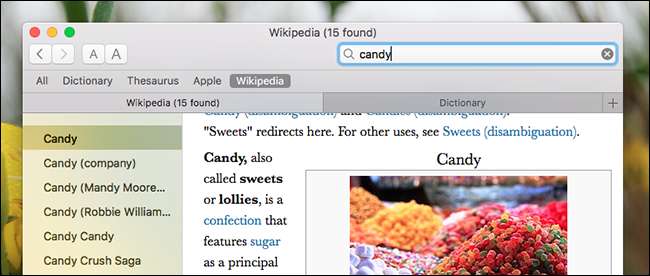
お気に入りのアプリでタブを使用したいと思ったことはありませんか? macOSSierraのおかげでできます。アプリで複数のウィンドウを開くことができる場合は、ブラウザの場合と同じように、それらを1つに組み合わせることができる可能性が高くなります。
関連: macOS Sierraの最高の新機能(およびそれらの使用方法)
ファインダーはタブを追加しました 数回前のリリースで、それは素晴らしいことでしたが、Sierraはさらに、多くのサードパーティ製アプリケーションを含む、より多くのアプリケーションでタブをサポートしています。これにより、ユーザーはワークフローを並べ替える新しい方法を利用でき、開発者は機能を機能させるために機能を追加する必要さえありません。
概説しました macOSSierraの最高の機能 、しかし、すべての主要なOSアップデートと同様に、いくつかの優れた機能がシャッフルで失われます。このリリースではタブが最も優れた未発表の機能である可能性があるため、これは残念です。仕組みは次のとおりです。
macOSSierraでタブを使用する方法
タブは、大まかに言えば、複数のウィンドウを開くことができるすべてのアプリケーションでサポートされています。この機能を使用するには、最初に複数のウィンドウを開く必要があります。
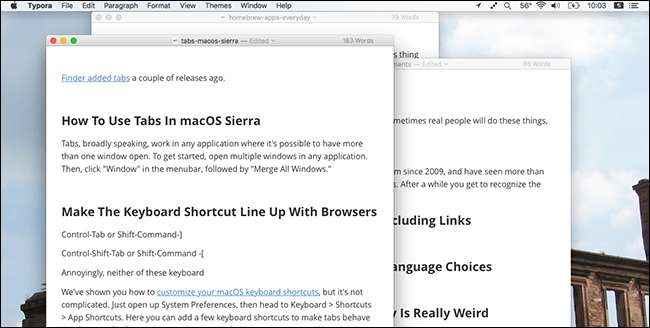
次に、メニューバーの[ウィンドウ]をクリックしてから、[すべてのウィンドウをマージ]をクリックします。
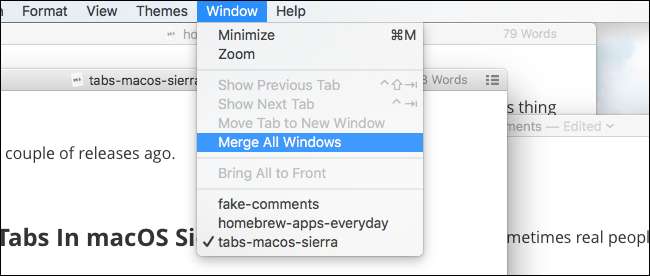
そのように、すべてのウィンドウが1か所に集められます。
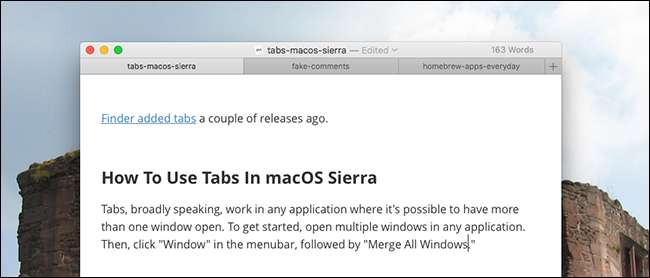
ブラウザとしてSafariを使用している場合、これらのタブは見覚えがあります。使用しているアプリケーションによっては、Safariと同じように、タブの行の最後に「+」ボタンが表示される場合があります。このボタンは、新しいタブに新しいドキュメントを作成します。
残念ながら、「ファイル」に続いて「新しいドキュメント」を押すと、Command + Nと同様に、新しいウィンドウが開きます。ただし、使用している場合 ミッションコントロールのフルスクリーンモード 、新しいドキュメントが新しいタブで開きます。繰り返しになりますが、これはいい感じです。フルスクリーンモードでは新しいウィンドウを実際に使用することはできないからです。
何が機能し、何が機能しないか
では、どのアプリケーションがこれらのタブで動作しますか?見つける唯一の本当の方法はテストすることです。アプリケーションを開き、メニューバーの[ウィンドウ]をクリックして、[すべてのウィンドウをマージ]が提供されているかどうかを確認します。もしそうなら、おめでとうございます:そのアプリケーションはタブをサポートしています。
AppleのiWorkスイートが機能し、1つのウィンドウ内で複数のPagesまたはNumbersドキュメントを操作できると聞いても驚くことはありません。マップ、辞書、テキストエディットなど、動作が期待されるデフォルトのMacアプリケーションのほとんども完全に動作します。
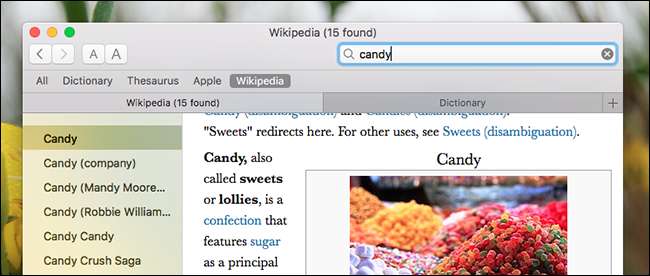
ただし、プレビューにはタブがありません。これは非常に奇妙なことです。他の奇妙な例外を見つけることができると確信しています。
大まかに言えば、独自のウィンドウ管理機能を提供するアプリケーションは、Sierraのタブでは機能しません。たとえば、Microsoft Officeは、ウィンドウ管理用に独自の「分割」および「すべて配置」機能を提供します。 ChromeとFirefoxにはすでにタブが用意されているため、これらのアプリケーションがmacOSに組み込まれている機能で動作することは意味がありません。これらのアプリケーションはいずれも、Sierraのネイティブタブをサポートしていません。
ただし、この機能を機能させるために、開発者は何もする必要はありません。これは、理論的には、何年も更新されていないアプリケーションでもうまく機能することを意味します。たとえば、2009年に最後に更新されたSimple Comicは、非常にうまく機能しています。
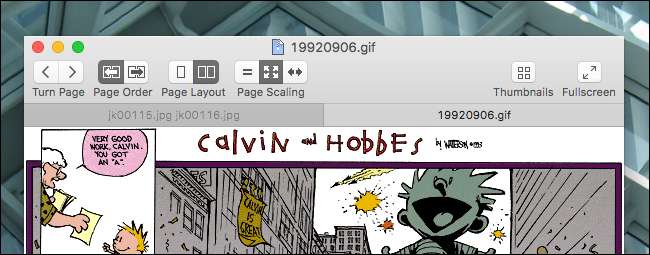
もちろん、これはタブが無意味な場所でも提供されることを意味します。たとえば、Adiumはすでにタブを提供していますが、それでもmacOSがそのアプリケーションの機能を提供することを妨げるものではありません。
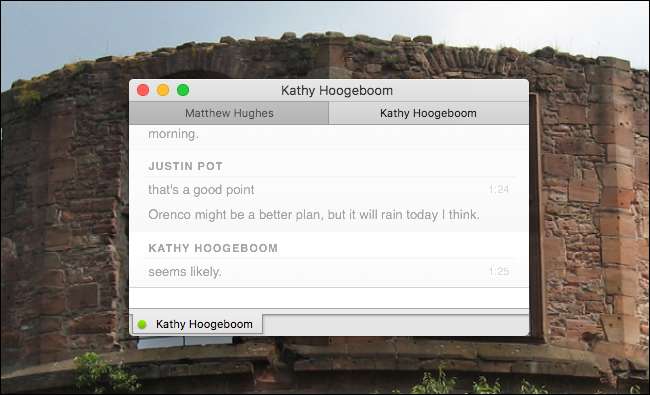
ある意味で面白いですが、この機能の遡及的サポートがいかに優れているかを物語っています。
キーボードショートカットを使用してタブ間をジャンプする
これがすべてクリックの多いように思われる場合でも、心配しないでください。キーボードショートカットがサポートされています。デフォルトでは、次のショートカットを使用してタブを切り替えることができます。
- 次のタブに切り替えます :Control + Tab または Shift +コマンド]
- 前のタブに切り替えます :Control + Shift + Tab または Shift + Command [
関連: OSXキーボードをカスタマイズしてショートカットを追加する方法
これらはSafariで使用されるデフォルトのキーボードショートカットであるため、そのブラウザのユーザーは快適に感じるはずです。ただし、ChromeまたはFirefoxを使用している場合は、代わりにCommand + Option + Arrowを使用することに慣れている可能性があります。そのショートカットが必要な場合は、追加できます。方法を説明しました macOSキーボードショートカットをカスタマイズする 、しかしそれは複雑ではありません。システム環境設定を開き、[キーボード]> [ショートカット]> [アプリのショートカット]に移動します。
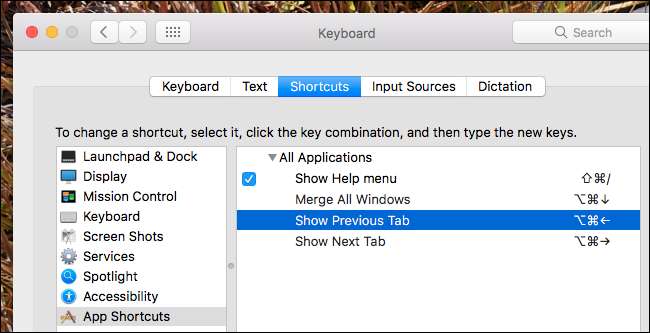
ここでは、いくつかのキーボードショートカットを追加して、タブをChrome、Firefox、および基本的に他のすべてのSafari以外のブラウザのように動作させることができます。 「プレビュータブを表示」と「次のタブを表示」と入力し、好きなキーボードショートカットを割り当てます。これにより、他のブラウザのユーザーにとってタブの使用がはるかに直感的になります。







